- Jos haluat suojata Windows 10 -tietokoneellasi tekemäsi työn, sinun on tiedettävä, miten tyhjennät leikepöydän historian.
- Yksi ensimmäisistä ratkaisuista olisi yrittää luoda pikakuvake seuraamalla alla olevaa opasta.
- Suosittelemme myös erillisen leikepöydän ohjelmistonhallinnan lataamista ja asentamista.
- Suorita komentokehote järjestelmänvalvojana ja suorita erityinen komento.
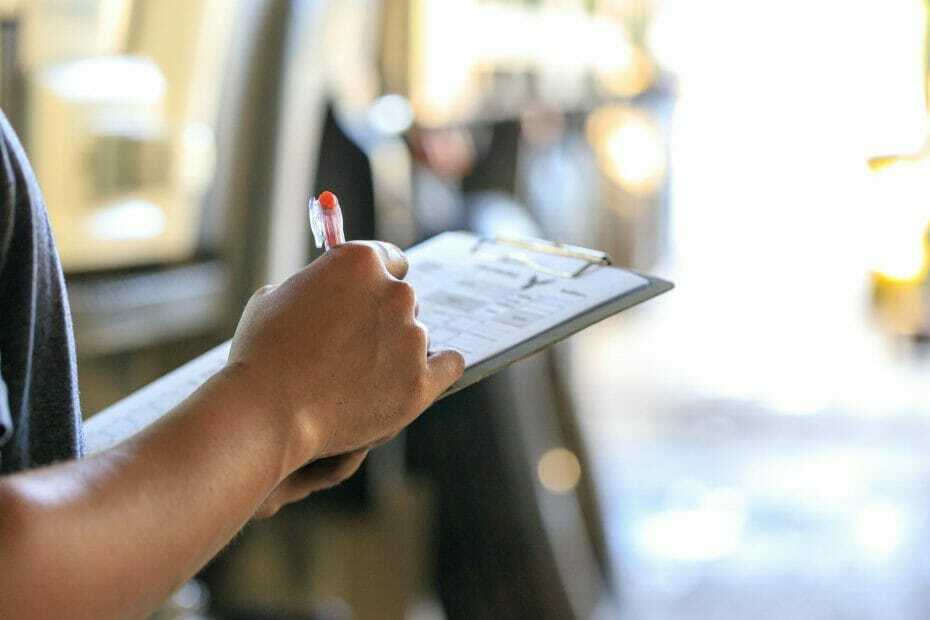
Tämä ohjelmisto pitää ajurit käynnissä ja pitää sinut turvassa tavallisista tietokonevirheistä ja laitteistovikoista. Tarkista kaikki ohjaimesi nyt kolmessa helpossa vaiheessa:
- Lataa DriverFix (vahvistettu lataustiedosto).
- Klikkaus Aloita skannaus löytää kaikki ongelmalliset kuljettajat.
- Klikkaus Päivitä ohjaimet uusien versioiden saamiseksi ja järjestelmän toimintahäiriöiden välttämiseksi.
- DriverFix on ladannut 0 lukijoita tässä kuussa.
Jos olet huolissasi tietojesi turvallisuuskysymyksistä ja haluat poistaa mahdollisimman paljon työstäsi, kun olet valmis, sinulla on Windows 10: ssä ominaisuus, joka voi auttaa sinua.
Tyhjentäminen leikepöydälle Windows 10: ssä voidaan tehdä erittäin helposti ja edustaa askelta eteenpäin kohti tekemäsi työtä.
Windows 10 -käyttöjärjestelmälle on saatavana joitain sovelluksia, jotka on tarkoitettu myös leikepöydän tyhjentämiseen, ja sinun tarvitsee vain avata yksinkertainen suoritettava tiedosto, mutta alla olevasta opetusohjelmasta näet omakohtaisesti käyttöjärjestelmän käyttämisen tarvitsematta asentaa mitään muuta sovellusta ja tyhjentää Windows 10: tä leikepöydälle.
Kuinka voin poistaa leikepöydän historian Windows 10: ssä?
- Luo pikakuvake
- Nopeat ratkaisut leikepöydän historian tyhjentämiseen
1. Luo pikakuvake
- Käynnistä Windows 10 -laitteesi.
- Windows-järjestelmän aloitusnäytössä joudut napsauttamaan hiiren vasemmalla painikkeella tai napauttamaan siellä näkyvää "Työpöytä" -kuvaketta.
- Napsauta hiiren kakkospainikkeella avointa tilaa Windows 10 -työpöydällä.
- Napsauta vasemmanpuoleista ominaisuutta ”Uusi” siellä esitetyssä valikossa.
- Napsauttamalla vasenta painiketta "Uusi" avaat uuden valikon, josta sinun on napsautettava uudelleen vasemmanpuoleista "Pikakuvake" -ominaisuutta.
- Nyt "Luo pikakuvake" -ikkuna avautuu.
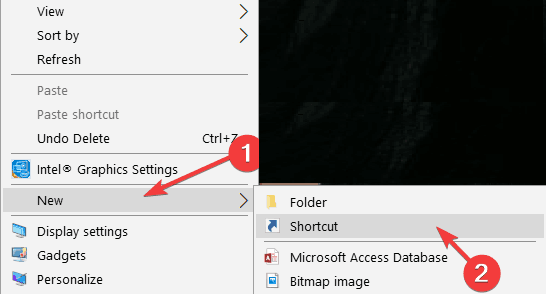
- Kirjoita "Kirjoita kohteen sijainti" -kohdan valkoiseen kenttään seuraava teksti:
cmd / c “kaiku pois | leike ”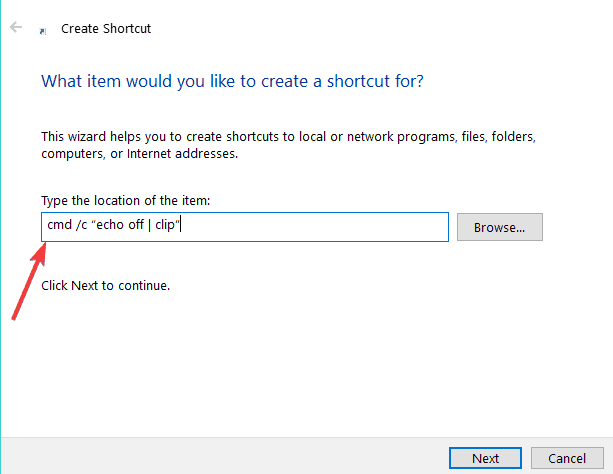
- Kun olet kirjoittanut yllä olevan tekstin, sinun on napsautettava hiiren vasemmalla painikkeella ikkunan oikeassa alakulmassa olevaa Seuraava-painiketta.
- Kun olet vasemmalle napsauttanut Seuraava-painiketta, siirryt uuteen ikkunaan.
- "Kirjoita tämän pikakuvakkeen nimi" -ikkunan alla olevassa valkoisessa ruudussa sinun on nimettävä tekemäsi pikakuvake.
merkintä: Voit esimerkiksi nimetä sen "Tyhjennä leikepöytä Windowsissa" - Napsauta hiiren vasemmalla painikkeella ikkunan oikeassa alakulmassa olevaa Valmis-painiketta.
- Nyt voit sulkea kaikki avaamasi ikkunat ja löytää työpöydältä tekemäsi kuvakkeen.
- Kaksoisnapsauta (vasen napsautus) työpöydän kuvaketta ja leikepöytä tyhjennetään Windows 10: ssä.
- Jos leikepöydän tyhjentäminen Windows 10: ssä ei toimi heti, älä huolestu. Sinun on käynnistettävä Windows-käyttöjärjestelmä uudelleen, siirry uudelleen työpöydälle kuten yllä olevissa vaiheissa ja kaksoisnapsauta (vasen napsautus) uudelleen tekemääsi pikakuvaketta.
2. Nopeat ratkaisut leikepöydän historian tyhjentämiseen
Jos olet edelleen huolissasi arkaluontoisten tietojen tallentamisesta Windowsin leikepöydälle, tässä on muutamia vinkkejä leikepöydän historian poistamiseen:
- Ota uusi kuvakaappaus, joka korvaa arkaluontoiset tiedot satunnaisilla kuvilla.
- Käynnistä tietokone uudelleen - kyllä, yksinkertainen tietokoneen uudelleenkäynnistys poistaa leikepöydän historian.
- Tyhjennä Windowsin leikepöytä päällä Komentokehote suorittamalla tämä komento järjestelmänvalvojana: cmd.exe / c cd 2> ”% UserProfile% empty.txt” ja leike
- Käyttää ClipTTL. Lisätietoja tästä työkalusta voit tarkistaa Tämä postaus.
Toinen asia, jonka suosittelemme tekemään, on ladata ja asentaa oma leikepöydän ohjelmistonhallintaohjelma. Nämä työkalut ovat erittäin hyödyllisiä ja jokaisen käyttäjän helppo käyttää.
Suosittelemme sinua vahvasti Comfort Leikepöytä Pro. Tämä työkalu on helppo puhdistaa ja voit myös luokitella leikatun sisällön, jotta voit käyttää sitä järjestelmällisesti.

Comfort Leikepöytä Pro
Tallenna oletuksena 500 kohdetta, lisää tai vähennä tätä rajoitusta ja säilytä leikepöydän historiasi niin kauan kuin haluat.
Kyllä, se on niin yksinkertaista. Sinulla on nyt oma ominaisuutesi tyhjentää leikepöytä Windows 10: ssä tarvitsematta asentaa uutta sovellusta ja ehkä jopa maksaa siitä saadaksesi sen.
Jos sinulla on muita leikepöydälle liittyviä ongelmia Windows 10: ssä, tutustu tähän täydellinen opas ratkaista ne helposti.
Jos sinulla on kysyttävää tästä artikkelista, käytä alla olevaa kommenttiosaa ja yritämme antaa sinulle vastauksen mahdollisimman pian.

